Gis-Grundlagen in der Raumplanung
Übung 2:
Während sich Übung 1 vorwiegend mit den Grundlagen von Koordinaten- u. Gauß-Krüger-Systemen befasst hat, geht es in Übung 2 um die Einarbeitung in ein GIS- System.
Hierzu wurden "ArcGis 9" Trial-Accounts zur Verfügung gestellt.
Als Übungsobjekt dient ein Strukturkonzept für das Gebiet des Eisenbahnausbesserungswerks in Kaiserslautern im Maßstab 1:2.500.
Die Grundlage erstellen:
Die Bearbeitungsgrundlagen (ein JPG des Plangebiets und ein Shape.File mit den Plangebietsgrenzen) mussten zu Beginn in das breits im Vorfeld der Übung erstellte Geodatenverzeichnis eingefügt werden, von wo aus sie mit dem ArcCatalog bearbeitet werden können.
Zur weiteren Bearbeitung müssen die beiden Dateien in ein einheitliches Koordinatensystem eingestellt werden.
Hierzu öffnet man in ArcMap die Layereinstelungen > Coordinate Systems > in diesem Fall "Germany Zone 3"
Mit der Option "Add Data" können die beiden Grundlagedateien nun in ArcMap zugefügt werden, was am Ende etwa wie folgt aussehen sollte.

Im ArcCatalog werden nun ein Punkt- u. ein Polygonlayer dem Verzeichnis der Plangrundlage hinzugefügt. (u2_punkt und u2_polygon)
Zum erstellen: "Rechtsklick auf den betreffenden Ordner > New > Shapefile"

Mit "Rechtsklick > Properties" können spezifische Einstellungen an den Layern vorgenommen werden.
So müssen diese z.B. ebenfalls unter "Coordinate Systems" auf das "Germany Zone 3" Koordinatensystem eingestellt werden.
Unter "Fields" können den Layern, die in der Aufgabenstellung gegebenen objektspezifischen Eigenschaften zugeordnet werden.
Im Polygonlayer wäre das:
- Nutzung / Type: Text
- Geschosshoehe / Type: Text
- Flaeche / Type: Float
Im Punktlayer:
- Objektyp /Type: Text
- Kronendurchmesser / Type: Float
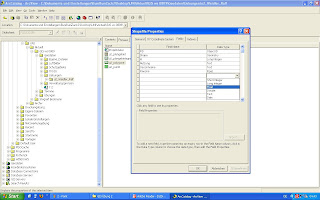
Diese Einstellung kann allerdings auch jederzeit in
"ArcMap > Layer auswählen > Properties > Open Attribut Table > Options > Add Field" geschehen.
Auch die beiden nun erstellten Layer werden mit "Add Data" in ArcMap eingefügt.
Der Polygonlayer:
Im Polygonlayer werden die Flächen des Strukturkonzepts gezeichnet und diesen dann Nutzungen und Geschosshöhen zugeordnet.
"Rechtsklick auf den Polygonlayer > Layer Properties > Symbology > Category > Unique Values > Value Field > Nutzung > Add Values".

Hier werden die vorgegebenen Nutzungsarten eingestellt, sowie deren Farbe festgelegt.
(Gebäudebestand, Gebäudeplanung, HG, P, PF, Straßen, ÖG)
Nun wird über "Editor > Start editing" mit dem "Sketch Tool" die Plangrundlage nachgezeichnet.
An dieser Stelle muss unbedingt darauf geachtet werden, dass unter "Target" der richtige Layer, in diesem Fall "u2_polygone" ausgewählt ist.
Den entstehenden Objekten werden mit "Rechtsklick > Attributes" die jeweiligen Nutzungsarten und ggf. die Geschosshöhen zugewiesen.

Um Geschosshöhen im Plan anzuzeigen:
"Rechtsklick auf den Polygonlayer > Properties > Reiter: Labels > Häkchen bei Label features in this Layer und bei Text String/Label Field > Geschosshöhe” auswählen.
Weitere nützliche Tools zum zeichnen sind :
"Auto-Complete Polygone" womit Flächen immer nahtlos aneinander anschließen.
Außerdem noch Merge, Union und Clip.
Sind alle Flächen eingefügt und mit den entsprechenden Attributen versehen, sollte der Plan etwa wie folgt aussehen:

Der Punktlayer:
Wie zuvor bereits im Polygonlayer:
"Rechtsklick auf den Layer > Layer Properties > Symbology > Category > Unique Values > Value Field > Objekttyp > Add Values > Bäume"
In Punktlayer werden mit "Start Editing > Sketch Tool" die Bäume des Plangebiets eingezeichnet.
Auch hier unbedingt darauf achten, den richtigen Layer im "Target" zu haben.
Die eingezeichneten Bäume mit dem Attribut Bäume ausstatten und ihnen in der Attributabelle Kronendurchmesser zuweisen.

Die Flächenberechnung mit ArcGis:
Die Flächenberechnung in ArcGis ist relativ einfach.
Da sich die Flächendarstellungen im Polygonlayer befinden, erfolgt die Berechnung auch über diesen Layer.
"Rechtsklick auf den Layer > Attribute Tables > Rechtsklick auf Flaeche > Calculate Geometry".
ArcGis errechnet dann automatisch die Flächengrößen für die ausgewählten Flächen.

Das Layout:
Zum erstellen eines Layouts muss über "View > Layout View" in die Layoutansicht gewechselt werden.
Dann "Rechtsklick in den Plan > Properties > Reiter: Data Frame >Fixed Scale aktivieren" und den für die Übung geforderten Maßstab 1:2.500 als festen Maßstab einstellen.

Über Insert können Kopfzeile, Nordpfeil, Maßstab und Legende eingefügt werden.
Letztere erstellt ArcGis übrigens automatisch.
Der fertige Plan:
Am Ende könnte/sollte der fertige Plan etwa so aussehen:

Download:
Die gesamte Übung inkl. Aufgabenstellung, Grundlage und allen von mir erstellten Dateien kann hier herunter geladen werden:
http://rapidshare.com/files/171312279/u2_Weidler_Ralf.zip.html